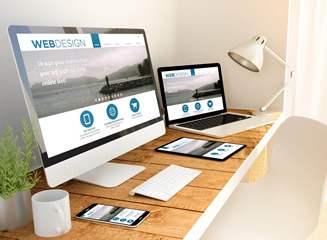Centos8怎么设置DNF代理
Centos8怎么设置DNF代理
centos 8 默认使用dnf代替了yum,原yum配置文件(/etc/yum.conf)默认链接到dnf配置文件(/etc/dnf/dnf.conf)
原来只需更改yum配置文件进行代理设置的方法已经不好用了。
cat /etc/dnf/dnf.conf[main]gpgcheck=1
installonly_limit=3
clean_requirements_on_remove=True#best=Trueproxy=http://Proxy_Ip:port
proxy_username=username
proxy_password=password
修改/etc/rhsm/rhsm.conf(不存在自己创建)
cat /etc/rhsm/rhsm.conf
proxy_hostname = Proxy_Ip
proxy_port = Port
proxy_user = Username
proxy_password = Password
如上设置完成后可能还是无法利用dnf安装,接下来更改源配置。
centos 8 默认使用三个源,位置如下
/etc/yum.repos.d/CentOS-AppStream.repo
/etc/yum.repos.d/CentOS-Base.repo
/etc/yum.repos.d/CentOS-Extras.repo
每个repo文件中有两个地址一个“mirrorlist=”开头,另一个“baseurl=”,默认的是“mirrorlist=”,如果配置完代理后还是无法使用dnf,将上面三个文件中“mirrorlist=”开头的地址注释掉,使用“baseurl=”开头的地址就好了。
centos 8 配置DNF代理方法
centos 8 默认使用dnf代替了yum,原yum配置文件(/etc/yum.conf)默认链接到dnf配置文件(/etc/dnf/dnf.conf)
原来只需更改yum配置文件进行代理设置的方法已经不好用了。
centos 8需按如下修改
cat /etc/dnf/dnf.conf[main]gpgcheck=1
installonly_limit=3
clean_requirements_on_remove=True#best=Trueproxy=http://Proxy_Ip:port
proxy_username=username
proxy_password=password
修改/etc/rhsm/rhsm.conf(不存在自己创建)
cat /etc/rhsm/rhsm.conf
proxy_hostname = Proxy_Ip
proxy_port = Port
proxy_user = Username
proxy_password = Password
如上设置完成后可能还是无法利用dnf安装,接下来更改源配置。
centos 8 默认使用三个源,位置如下
/etc/yum.repos.d/CentOS-AppStream.repo
/etc/yum.repos.d/CentOS-Base.repo
/etc/yum.repos.d/CentOS-Extras.repo
每个repo文件中有两个地址一个“mirrorlist=”开头,另一个“baseurl=”,默认的是“mirrorlist=”,如果配置完代理后还是无法使用dnf,将上面三个文件中“mirrorlist=”开头的地址注释掉,使用“baseurl=”开头的地址就好了。
点这里获得人工在线支持,快速解决电脑、网络和网站等问题!
为您推荐
北京精雕软件 雕塑冲压,磨光,都看不见范围红圈了
雕塑冲压,磨光,都看不见范围红圈了,这个原因是精雕软件太老了,对独立显卡驱动不好友造成的,也就是显卡驱动不兼容! 解决方法,直接把独显禁用,精雕就正常了。
win10个性化背景图删除方法
HKEY_CURRENT_USER\Software\Microsoft\Windows\CurrentVersion\Explorer\Wallpapers 打开注册表,找到上面值里删除即可。
win11跳过联网激活方法
首次开机进入设置页面 ① 按 Shift+F10键,打开命令行程序(部分笔记本选按 Fn+shift+F10); ② 进命令行输入: oobe\bypassnro 然后敲击回车 (如果无法输入文字,需要鼠标点下窗口,才能输入!); ③ 电脑自动重启,再次进入联网界面,下面多出了“ 我没有Internet连接”选项,此时点击此选项,可继续进行后续设置。
win11添加共享打印机的时报0x000006ba错误解决方法
win11添加共享打印机的时候遇到0x000006ba错误怎么解决 运行 services.msc命令,注意这里的英文单词是services,结尾带s的。然后在弹出的服务列表里查看Print Spooler服务,这是有关打印机的服务。 点选Print Spooler服务,双击鼠标左键,在弹出的界面里,查看服务状态,出问题时,服务状态为已停止……
Win11推送KB5016691预览更新修复打印机BUG
微软为Win11推送了KB2016691预览版更新,在此次更新中,微软又一次修复了多个与打印机相关的Bug。 在安装补丁后,重新启动或安装打印机不再会出现故障;从Internet打印协议类驱动程序切换到独立硬件驱动程序后,也不再会进入错误模式;同时,此前阻止访问设备功能的双向通信问题也获得了解决。 除了打印机……
Win11打印机共享时提示709错误解决方法
方法一:卸载补丁 Win10 卸载有问题的补丁KB5006667或KB5006670;win11回退回退到旧版本。 方法二:文件替换 把系统win32spl.dll文件替换为就版本的即可。批处理文件见附件,找到对应的系统,右键以管理员身份运行就可以了。 方法三:不用卸载补丁方法 新建记事本文档,输入如下内容……

版权声明:
fm0898.com小部分文章引用或者参考了网络上传播的部分开源开放代码,我站采用的这部分代码仅供用于学习和交流,请勿用于商业用途。如有侵权、不妥之处,请 联系我们并出示版权证明以便删除 !
请站长吃包辣条更有动力写作哦!

分类目录
标签
近期文章
| 一 | 二 | 三 | 四 | 五 | 六 | 日 |
|---|---|---|---|---|---|---|
| « 9月 | ||||||
| 1 | 2 | 3 | 4 | 5 | 6 | |
| 7 | 8 | 9 | 10 | 11 | 12 | 13 |
| 14 | 15 | 16 | 17 | 18 | 19 | 20 |
| 21 | 22 | 23 | 24 | 25 | 26 | 27 |
| 28 | 29 | 30 | ||||